En este quinto capítulo vas a ver como funciona el formato de moneda en Excel 2021. Esto te va a servir para poder darle a los números un tipo de valor, por ejemplo, si son dólares o si son euros...
El formato de número - Curso Excel 2021 - Capítulo 5
Excel tiene muchas opciones con el formato de número, con él se le puede especificar al programa que trabaje de una forma u otra dependiendo del tipo de número que necesites.
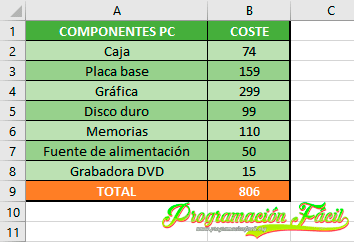
En la siguiente imagen tienes un listado con unos cuantos componentes de PC para montar uno. Fíjate que cada uno tiene un precio o coste. Finalmente se le da un total. ¿Cómo se consigue ese total? Ahora lo verás.
Primero vayamos al asunto en cuestión de este capítulo. El formato de número. ¿En qué moneda están estos precios? ¿son euros? ¿son dólares?
Es importante cuando trabajamos con precios indicar el tipo de moneda que queremos que se represente.
¿Cómo indicamos a Excel que estos números son dólares por ejemplo?
Si lo escribe directamente sobre las celdas, estos números dejarán de ser operables para Excel y el resultado es que no funciona la suma que tenía en la celda B9 (TOTAL).
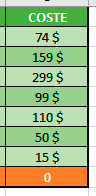
Lo que tienes que hacer es seleccionar todas las celdas de la B2 a la B9 y hacer click derecho sobre alguna de ellas o desde la cinta de opciones tal y como ves en la imagen, vas a la opción "Más formatos de contabilidad...".
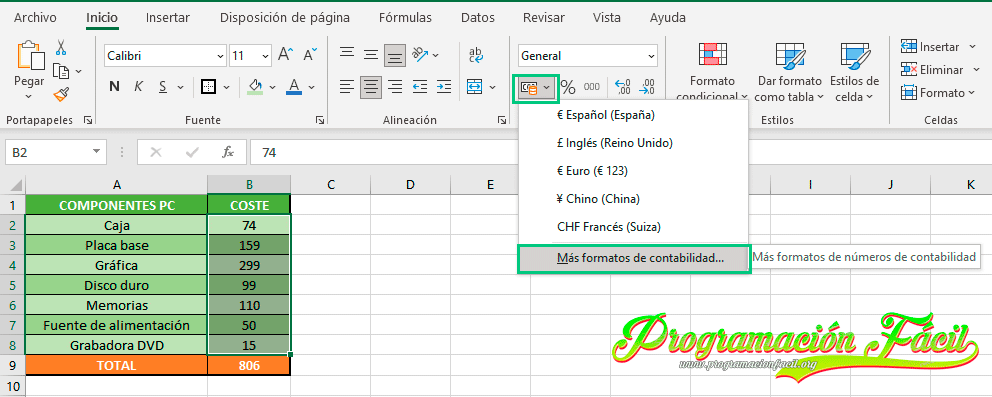
Ahora selecciona la opción de la izquierda "Contabilidad" y selecciona la moneda que quieras. Adicionalmente, puedes modificar el número de dígitos de los decimales en "Posiciones decimales".
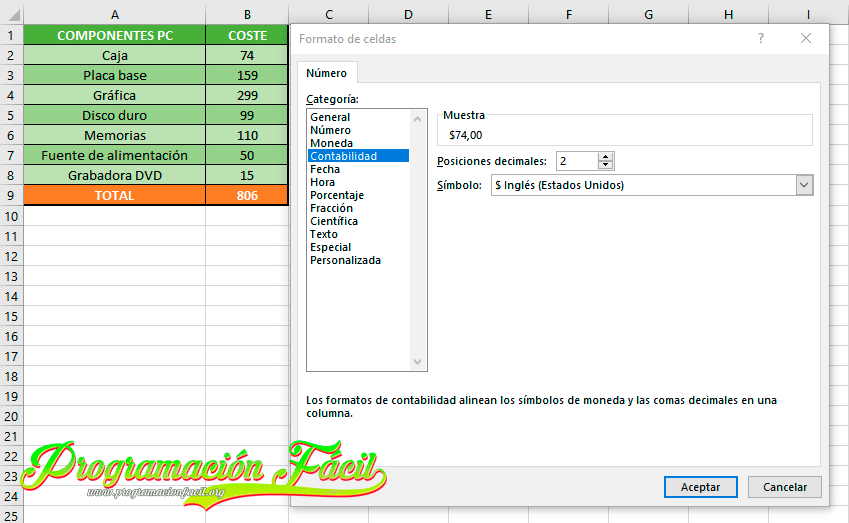
Al darle a aceptar, te escribirá el número correctamente y con el dólar, además de añadir si quieres los decimales. De esta forma, estos valores ya son reconocibles como dólares por Excel, de la otra forma eran simple números.
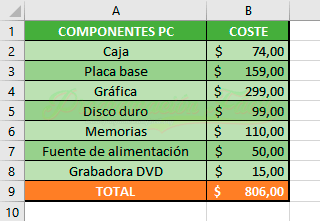
Antes de terminar, debes saber como he realizado la operación del total. Prácticamente ya sabes como hacerlo si has visto los capítulos anteriores.
Podrías hacerlo escribiendo cada celda en una suma como la del capítulo anterior:
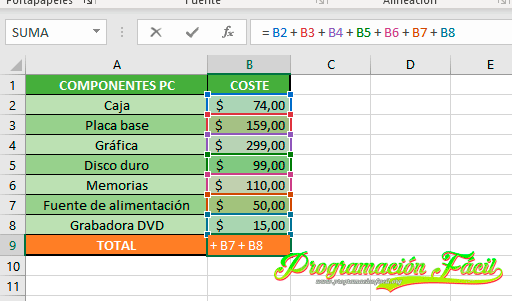
No obstante, seguro que estás de acuerdo conmigo de que esto se puede tornar un poco engorroso, sobre todo si tenemos que hacer esto con 1.000 celdas.
Para estos casos, tenemos una solución mucho más práctica, la función SUMA() de Excel. Se trata de especificar el inicio de una fórmula con el igual y llamar a la función SUMA(). Entre los paréntesis escribe el rango de celdas que quieres sumar. Si es de la B2 a la B8 pues pones esos dos números separados con dos puntos (:).
=SUMA(B2:B8)
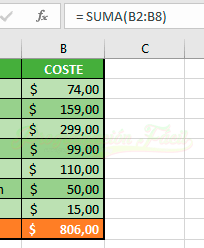
Si quieres seguir este curso, aquí tienes la categoría donde están todos los capítulos.


